在现代的数字生活中,路由器作为连接互联网的核心设备,其稳定性和可用性显得尤为重要。TP-Link作为知名的路由器品牌,广受用户青睐。但在使用过程中,许多用户会遇到TP-Link路由器无法连接网络的问题。本文将详细介绍可能的原因以及相应的解决方法,帮助用户快速恢复网络连接。
在遇到TP-Link路由器无法连接网络时,用户首先需要了解造成这一现象的可能原因。以下是一些常见的原因:
1. **宽带服务问题**:有时候,问题并不在于路由器,而在于ISP(互联网服务提供商)。如果ISP出现故障或维护,用户的网络连接将受到影响。
2. **路由器配置错误**:路由器可能在初始设置或后续更改时配置不当,导致无法连接互联网。
3. **信号干扰**:周围环境的无线信号干扰,包括其他网络、微波炉等设备,也会影响到TP-Link路由器的网络连接。
4. **固件更新**:TP-Link路由器固件未更新或出现bug,可能导致连接不稳定或无法连接网络的问题。
5. **硬件故障**:路由器的硬件损坏或网线问题,也会导致无法联网。

在测试路由器之前,确认宽带服务的状态是极为重要的。用户可以通过以下步骤进行确认:
1. **直接连接ISP的设备**:将电脑或手机直接连接到ISP的调制解调器,看看是否能够上网。如果可以连接,这意味着ISP的服务并没有问题。
2. **拨打客服热线**:联系ISP了解当前网络状态及维护信息,如果有故障,通常ISP会在官网或客服热线发布信息。
如果ISP没有问题,则下一步是检查TP-Link路由器的配置。用户可以按以下步骤进行:
1. **登录路由器管理页面**:在浏览器中输入路由器的IP地址(通常为192.168.1.1或192.168.0.1),使用管理员账户登录。
2. **检查WAN设置**:确保WAN口设置正确,例如PPPoE拨号信息是否填写正确。
3. **网络模式和IP设置**:确认网络模式设置为自动获取IP地址(DHCP),如果是静态IP,确保输入的信息无误。
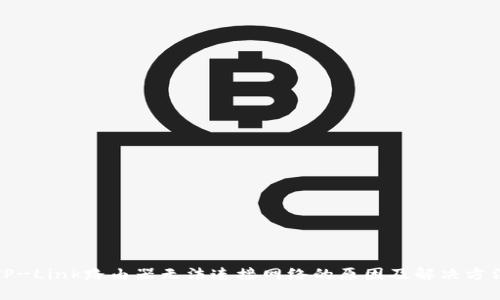
无线信号的干扰会导致网络不稳定或无法连接。用户可以尝试以下方法排除干扰:
1. **更改频道**:在路由器设置中更改无线频道,以避开干扰信号。
2. **放置位置**:将路由器放置在开放且中心的位置,避免在墙角或拥挤的地方。
3. **减少障碍物**:确保路由器周围没有大型金属物体、微波炉等可能的干扰源。
路由器固件的更新可以解决很多连接问题。用户可以按照以下步骤更新TP-Link路由器固件:
1. **下载最新固件**:访问TP-Link官网,进入产品页面下载最新版本的固件。
2. **登录路由器管理页面**:同上,输入路由器的IP地址并登录。
3. **上传固件**:在管理界面中找到“系统工具”或“固件升级”选项,选择刚才下载的固件文件进行上传并升级。
如果以上步骤都无法解决问题,那么可能是路由器或连接线的硬件问题。此时需要进行如下检查:
1. **检查电源**:确认路由器电源指示灯是否亮起,若未亮,可能电源适配器损坏。
2. **检查网线**:测试网线是否正常,可以尝试更换一根网线进行测试。
3. **重置路由器**:若以上情况正常,可以尝试将路由器重置为出厂设置,重新配置后尝试连接。
在使用TP-Link路由器之前,用户需要进行初始设置来确保其正常工作。以下是具体步骤:
1. **连接硬件**:将ISP提供的网络线连接到TP-Link路由器的WAN端口,并将路由器的电源插入并开启。
2. **连接计算机**:用网线将计算机连接到路由器的LAN端口,或者通过无线信号连接路由器。
3. **登录管理界面**:在浏览器中输入路由器的默认IP地址,通常为192.168.1.1或192.168.0.1,并输入默认用户名和密码(一般为admin/admin)。
4. **配置向导**:根据设置向导的提示,选择网络类型(如PPPoE或动态IP),并输入相应的信息,例如用户名和密码(如是PPPoE)。
5. **无线设置**:设置无线网络名称(SSID)和密码,以便其他设备可以连接。确保选择合适的安全加密方式(如WPA/WPA2)。
6. **保存设置**:完成所有设置后,点击保存,路由器会重启以应用新的设置。
TP-Link路由器掉线是常见情况,用户可以尝试以下步骤进行排查和解决:
1. **检查ISP状态**:如前所述,首先确保ISP未出现故障,可以通过拨打客服热线确认。
2. **固件更新**:更新固件通常会修复一些已知的掉线问题。定期访问TP-Link官网以获取更新。
3. **调整路由器位置**:在网络出现不稳定时,尝试调整路由器的位置,避开干扰源,并确保信号覆盖范围足够。
4. **更改信道设置**:路由器无线信号可能会受到同频道其他信号干扰,通过设置界面调整无线信道,可以解决此问题。
5. **重启路由器**:不定期重启路由器有助于解决部分临时性故障。
为了保障主网络的安全,许多用户希望设置访客网络,以便临时访客使用。设置访客网络的步骤如下:
1. **登录路由器管理界面**:输入路由器的IP地址并提供管理员凭证。
2. **找到访客网络选项**:在设置页面中,找到“访客网络”或“访客访问”选项。
3. **启用访客网络**:启用该功能并设置相应的SSID(访客网络名称)。
4. **设置密码和限制**:根据需要设置密码,并可选择限制访客网络的访问权限,例如限制访问本地网络。
5. **保存并应用设置**:完成设置后,保存更改,访客网络即可使用。
远程管理功能使用户在外部网络中也能访问和管理自己的路由器,为提高安全性,用户在启用该功能时应设置一个强密码。具体步骤如下:
1. **登录路由器管理界面**:访问路由器的管理页面。
2. **导航至系统电源**:找到“远程管理”或“远程访问”选项。
3. **启用远程管理**:勾选启用远程管理功能,通常需要设置允许访问的IP范围。
4. **设置端口**:可选择使用自定义的端口,以增加安全性。
5. **保存设置**:保存所有更改,确保在外部网络中能通过浏览器及指定的端口进行访问。
为避免因设置错误或其它原因导致的配置丢失,用户最好定期备份路由器设置。恢复过程也同样重要。步骤如下:
1. **登录路由器管理界面**:输入路由器的IP地址,进入设定页面。
2. **选择备份设置选项**:在系统工具中找到“备份与恢复”选项。
3. **备份设置**:点击备份,选择保存文件的位置。此文件可以在后期应用,将所备份的配置快速恢复。
4. **恢复设置**:在需要恢复时,在“恢复”部分选择已备份的文件并上传,路由器将按照该文件里的配置重新设置。
通过以上步骤,TP-Link路由器无法连接到互联网的问题能得到有效解决。对于任何依赖互联网的设备,保持良好的网络连接才能确保工作与生活的顺畅。
leave a reply